Microsoft Entra SSO-integratie met Navigo Cloud SAML
In deze zelfstudie leert u hoe u Navigo Cloud SAML integreert met Microsoft Entra ID. Wanneer u Navigo Cloud SAML integreert met Microsoft Entra ID, kunt u het volgende doen:
- In Microsoft Entra ID beheren wie toegang heeft tot Navigo Cloud SAML.
- Ervoor zorgen dat gebruikers automatisch met hun Microsoft Entra-account worden aangemeld bij Navigo Cloud SAML.
- Beheer uw accounts op één centrale locatie.
Vereisten
Als u Microsoft Entra ID wilt integreren met Navigo Cloud SAML, hebt u het volgende nodig:
- Een Microsoft Entra-abonnement. Als u geen abonnement hebt, kunt u een gratis account krijgen.
- Een abonnement op Navigo Cloud SAML waarvoor eenmalige aanmelding is ingeschakeld.
Beschrijving van scenario
In deze zelfstudie configureert en test u eenmalige aanmelding van Microsoft Entra in een testomgeving.
- Navigo Cloud SAML ondersteunt alleen door SP geïnitieerde eenmalige aanmelding.
Navigo Cloud SAML toevoegen vanuit de galerie
Als u de integratie van Navigo Cloud SAML in Microsoft Entra ID wilt configureren, moet u Navigo Cloud SAML vanuit de galerie toevoegen aan uw lijst met beheerde SaaS-apps.
- Meld u aan bij het Microsoft Entra-beheercentrum als ten minste een cloudtoepassing Beheer istrator.
- Blader naar Bedrijfstoepassingen voor identiteitstoepassingen>>>Nieuwe toepassing.
- Typ Navigo Cloud SAML in het zoekvak in de sectie Toevoegen uit de galerie.
- Selecteer Navigo Cloud SAML in het resultatenvenster en voeg vervolgens de app toe. Wacht enkele seconden tot de app aan de tenant is toegevoegd.
U kunt ook de wizard Enterprise App Configuration gebruiken. In deze wizard kunt u een toepassing toevoegen aan uw tenant, gebruikers/groepen toevoegen aan de app, rollen toewijzen en de configuratie van eenmalige aanmelding doorlopen. Meer informatie over Microsoft 365-wizards.
Eenmalige aanmelding van Microsoft Entra voor Navigo Cloud SAML configureren en testen
Configureer en test eenmalige aanmelding van Microsoft Entra met Navigo Cloud SAML met behulp van een testgebruiker met de naam B.Simon. Eenmalige aanmelding werkt alleen als u een koppelingsrelatie tot stand brengt tussen een Microsoft Entra-gebruiker en de bijbehorende gebruiker in Navigo Cloud SAML.
Voer de volgende stappen uit om eenmalige aanmelding van Microsoft Entra met Navigo Cloud SAML te configureren en te testen:
- Configureer eenmalige aanmelding van Microsoft Entra - zodat uw gebruikers deze functie kunnen gebruiken.
- Een Microsoft Entra-testgebruiker maken : eenmalige aanmelding van Microsoft Entra testen met B.Simon.
- Wijs de Microsoft Entra-testgebruiker toe om B.Simon in staat te stellen eenmalige aanmelding van Microsoft Entra te gebruiken.
- Eenmalige aanmelding bij Navigo Cloud SAML configureren : als u de instellingen voor eenmalige aanmelding aan de toepassingszijde wilt configureren.
- Testgebruiker voor Navigo Cloud SAML maken: als u een tegenhanger van B.Simon in Navigo Cloud SAML wilt hebben die is gekoppeld aan de Microsoft Entra-weergave van de gebruiker.
- Eenmalige aanmelding testen: om te controleren of de configuratie werkt.
Eenmalige aanmelding voor Microsoft Entra configureren
Volg deze stappen om eenmalige aanmelding van Microsoft Entra in te schakelen in het Microsoft Entra-beheercentrum.
Meld u aan bij het Microsoft Entra-beheercentrum als ten minste een cloudtoepassing Beheer istrator.
Blader naar Identity>Applications Enterprise-toepassingen>>Navigo Cloud SAML>Eenmalige aanmelding.
Selecteer SAML op de pagina Selecteer een methode voor eenmalige aanmelding.
Op de pagina Eenmalige aanmelding instellen met SAML klikt u op het potloodpictogram voor Standaard-SAML-configuratie om de instellingen te bewerken.

In de sectie Standaard SAML-configuratie voert u de volgende stappen uit:
a. In het tekstvak Id (Entiteits-id) typt u een van de volgende URLs:
Id (entiteits-id) https://login.navigocloud.comhttps://navigocloud-dev.fusionauth.iohttps://navigocloud.comhttps://beta.navigocloud.comhttps://demo1.navigocloud.comhttps://staging.navigocloud.comb. In het tekstvak Antwoord-URL typt u een van de volgende URL's:
Antwoord-URL https://navigocloud-dev.fusionauth.io/samlv2/acshttps://login.navigocloud.com/samlv2/acsc. In het tekstvak Aanmeldings-URL typt u een van de volgende URL's:
Aanmeldings-URL https://login.navigocloud.comhttps://navigocloud-dev.fusionauth.iohttps://navigocloud.comhttps://beta.navigocloud.comhttps://demo1.navigocloud.comhttps://staging.navigocloud.comOp de pagina Eenmalige aanmelding met SAML instellen gaat u in de sectie SAML-handtekeningcertificaat naar Certificaat (Raw) en selecteert u Downloaden om het certificaat te downloaden en op te slaan op uw computer.
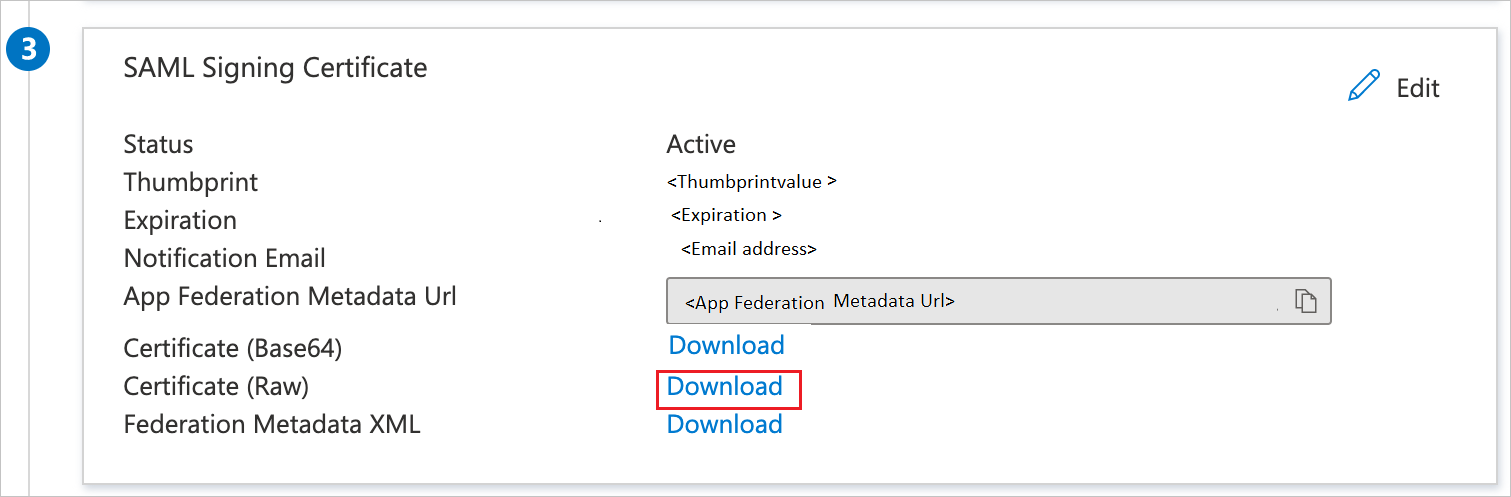
In de sectie Navigo Cloud SAML instellen kopieert u de juiste URL('s) op basis van uw behoeften.

Een Microsoft Entra-testgebruiker maken
In deze sectie maakt u een testgebruiker in het Microsoft Entra-beheercentrum met de naam B.Simon.
- Meld u aan bij het Microsoft Entra-beheercentrum als ten minste een gebruiker Beheer istrator.
- Blader naar Identiteit>Gebruikers>Alle gebruikers.
- Selecteer Nieuwe gebruiker Nieuwe gebruiker> maken bovenaan het scherm.
- Voer in de gebruikerseigenschappen de volgende stappen uit:
- Voer in het veld Weergavenaam de tekst in
B.Simon. - Voer in het veld User Principal Name de username@companydomain.extensionnaam in. Bijvoorbeeld:
B.Simon@contoso.com. - Schakel het selectievakje Wachtwoord weergeven in en noteer de waarde die wordt weergegeven in het vak Wachtwoord.
- Selecteer Controleren + maken.
- Voer in het veld Weergavenaam de tekst in
- Selecteer Maken.
De Microsoft Entra-testgebruiker toewijzen
In deze sectie geeft u B.Simon toestemming om eenmalige aanmelding van Microsoft Entra te gebruiken door toegang te verlenen tot Navigo Cloud SAML.
- Meld u aan bij het Microsoft Entra-beheercentrum als ten minste een cloudtoepassing Beheer istrator.
- Blader naar Identity>Applications Enterprise-toepassingen>>Navigo Cloud SAML.
- Selecteer gebruikers en groepen op de overzichtspagina van de app.
- Selecteer Gebruiker/groep toevoegen en selecteer vervolgens Gebruikers en groepen in het dialoogvenster Toewijzing toevoegen.
- Selecteer in het dialoogvenster Gebruikers en groepen de optie B.Simon in de lijst Gebruikers. Klik vervolgens op de knop Selecteren onderaan het scherm.
- Als u verwacht dat er een rol aan de gebruikers moet worden toegewezen, kunt u de rol selecteren in de vervolgkeuzelijst Selecteer een rol. Als er geen rol is ingesteld voor deze app, wordt de rol Standaardtoegang geselecteerd.
- Klik in het dialoogvenster Toewijzing toevoegen op de knop Toewijzen.
Eenmalige aanmelding voor Navigo Cloud SAML configureren
Als u eenmalige aanmelding aan de zijde van Navigo Cloud SAML wilt configureren, moet u het gedownloade certificaat (Raw) en de juiste uit het Microsoft Entra-beheercentrum gekopieerde URL's verzenden naar het ondersteuningsteam van Navigo Cloud SAML. Het team stelt de instellingen zo in dat de verbinding tussen SAML en eenmalige aanmelding aan beide zijden goed is ingesteld.
Testgebruiker voor Navigo Cloud SAML maken
In deze sectie maakt u een gebruiker met de naam B.Simon in Navigo Cloud SAML. Werk samen met het ondersteuningsteam van Navigo Cloud SAML om de gebruikers toe te voegen in het Navigo Cloud SAML-platform. Er moeten gebruikers worden gemaakt en geactiveerd voordat u eenmalige aanmelding kunt gebruiken.
Eenmalige aanmelding testen
In deze sectie test u de configuratie voor eenmalige aanmelding van Microsoft Entra met de volgende opties.
Klik op Deze toepassing testen in het Microsoft Entra-beheercentrum. U wordt omgeleid naar de aanmeldings-URL van Navigo Cloud SAML, waar u de aanmeldingsstroom kunt initiëren.
Ga rechtstreeks naar de aanmeldings-URL van Navigo Cloud SAML en initieer de aanmeldingsstroom daar.
U kunt Microsoft Mijn apps gebruiken. Wanneer u in het Mijn apps op de tegel Navigo Cloud SAML klikt, wordt u omgeleid naar de aanmeldings-URL van Navigo Cloud SAML. Zie Introduction to My Apps (Inleiding tot Mijn apps) voor meer informatie over Mijn apps.
Volgende stappen
Zodra u Navigo Cloud SAML hebt geconfigureerd, kunt u sessiebeheer afdwingen, waardoor exfiltratie en infiltratie van gevoelige gegevens van uw organisatie in realtime worden beschermd. Sessiebeheer is een uitbreiding van voorwaardelijke toegang. Meer informatie over het afdwingen van sessiebeheer met Microsoft Defender voor Cloud Apps.